Cómo configurar rápidamente una red VPN en tu iPhone o iPad
¡Conéctate a cualquier red VPN de esta forma!

Hay muchas maneras de configurar un VPN en iOS. Incluso podemos encontrar aplicaciones dedicadas como Tunnelbear o ExpressVPN que hacen todo el trabajo por nosotros y en menos de un minuto ya nos tienen conectados a una red al otro lado del atlántico.
Te recomendamos | Ahora puedes elegir de que color quieres que sean tus nuevos AirPods
Sin embargo, siempre hay alguien a quien le gusta hacer las cosas por su propia mano. Si eres uno de ellos, el día de hoy te vamos a mostrar cómo configurar un VPN en tu iPhone de distintas formas.
Cómo ajustar un servicio de VPN
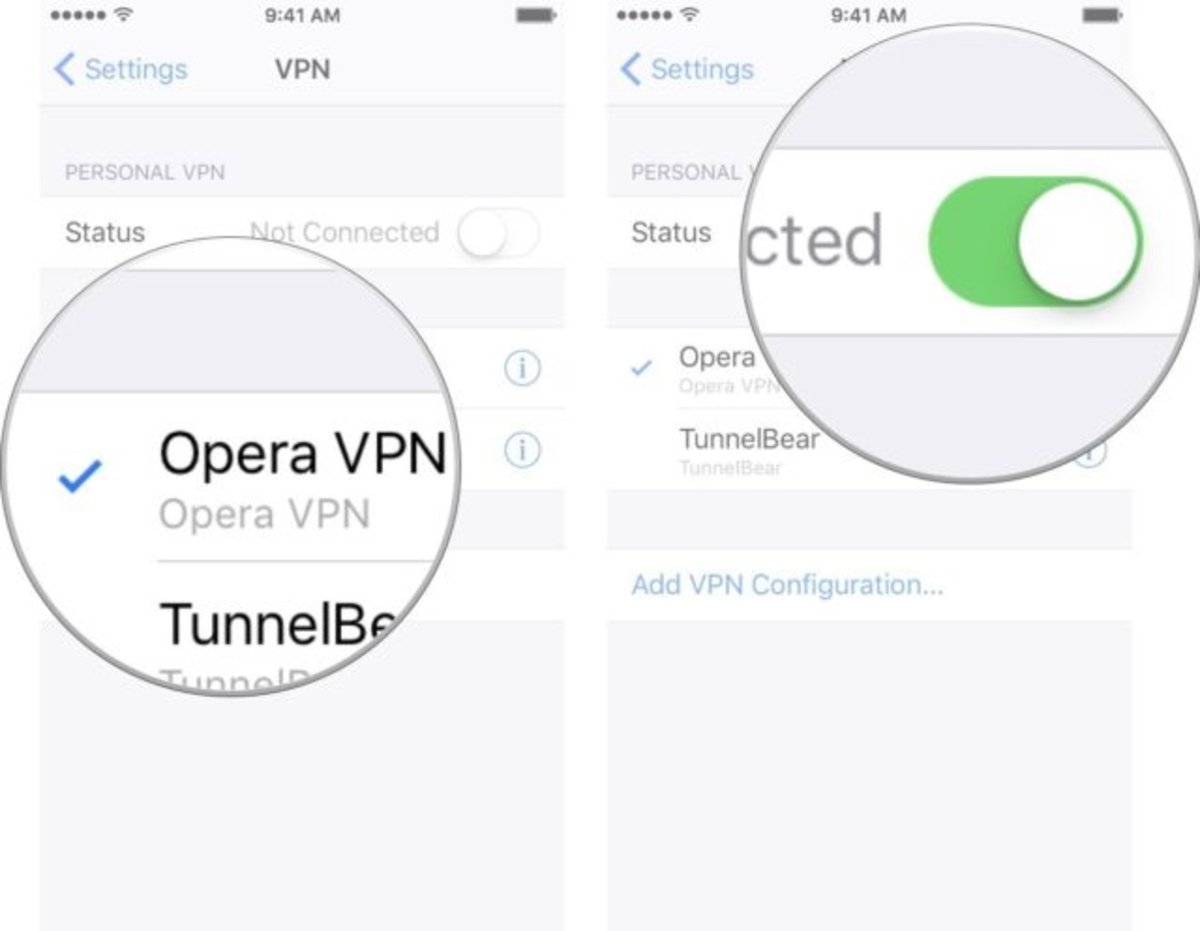
Esta es, por decirlo de algún modo, la manera más sencilla de conectarnos a una red VPN. Solo tenemos que buscar en el App Store las aplicaciones de las que hablamos en la introducción del artículo, o cualquiera que trabaje de forma parecida.
Una vez descargada e instalada, iniciaremos sesión en la aplicación. Se nos pedirá permiso para agregar una conexión VPN, cosa que permitiremos.
Te puede interesar | Apple fuerza a sus usuarios a pasarse a la autenticación de doble factor con iOS 10
Cuando ya tengamos todo configurado, podremos conectarnos en cualquier momento a este servicio sin tener que abrir la app otra vez. Si queremos hacer esto, solo tenemos que seguir las siguientes instrucciones:
1) Abrimos los Ajustes de nuestro iPhone.
2) Tocamos en VPN.
3) Si tienes más de un servicio configurado, selecciona el cliente VPN que quieras usar.
4) Activamos el interruptor.
A partir de este momento estaremos usando el servicio VPN. Si quieres apagarlo otra vez, solo tienes que desactivar el interruptor.
Cómo configurar un VPN manualmente
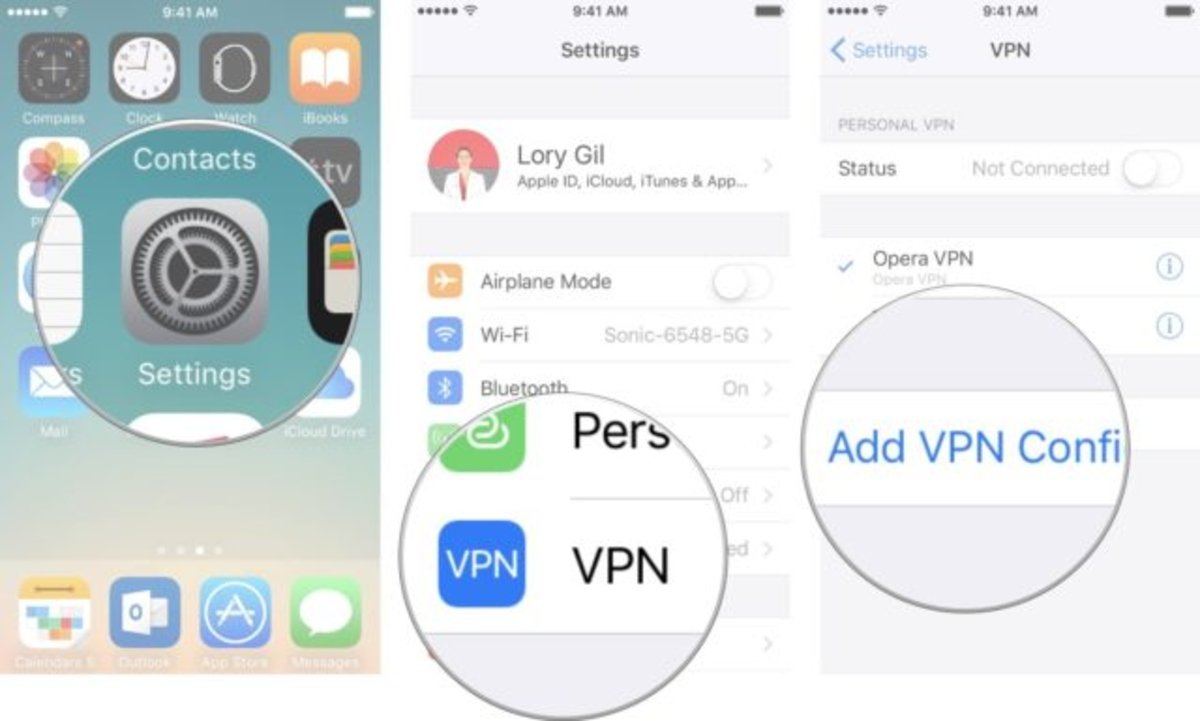
Si tienes tu información de inicio de sesión a mano, puedes configurar manualmente el servicio VPN de tu preferencia en tu iPhone o iPad.
1) Abrimos el menú de Ajustes.
2) Tocamos VPN.
3) Pulsamos en Agregar Configuración VPN.
4) Pulsamos en Tipo y después seleccionamos el tipo de VPN, ya sea IKEv2, IPSec o L2TP.
5) Tocamos en Añadir Configuración en la esquina superior izquierda para volver a la pantalla anterior.
Te recomendamos | ¿Es necesaria la carga inalámbrica en el Apple Watch?
6) Introducimos la información del VPN, incluyendo descripción, servidor y el ID Remoto.
7) Colocaremos nuestra información de inicio de sesión, incluyendo el nombre de usuario y la contraseña.
8) Si usas un proxy, actívalo pulsando en Manual o Auto, dependiendo de tus preferencias.
9) Toca en Hecho para confirmar la configuración.
10) Una vez tengamos todo hecho, activaremos el interruptor de configuración VPN.
Si quieres desactivar el VPN otra vez, solo tienes que apagar el interruptor y toda la conexión volverá a la normalidad.
Te puede interesar | Los nuevos iPad de 2017 podrían comenzar a venderse a partir de mayo o junio
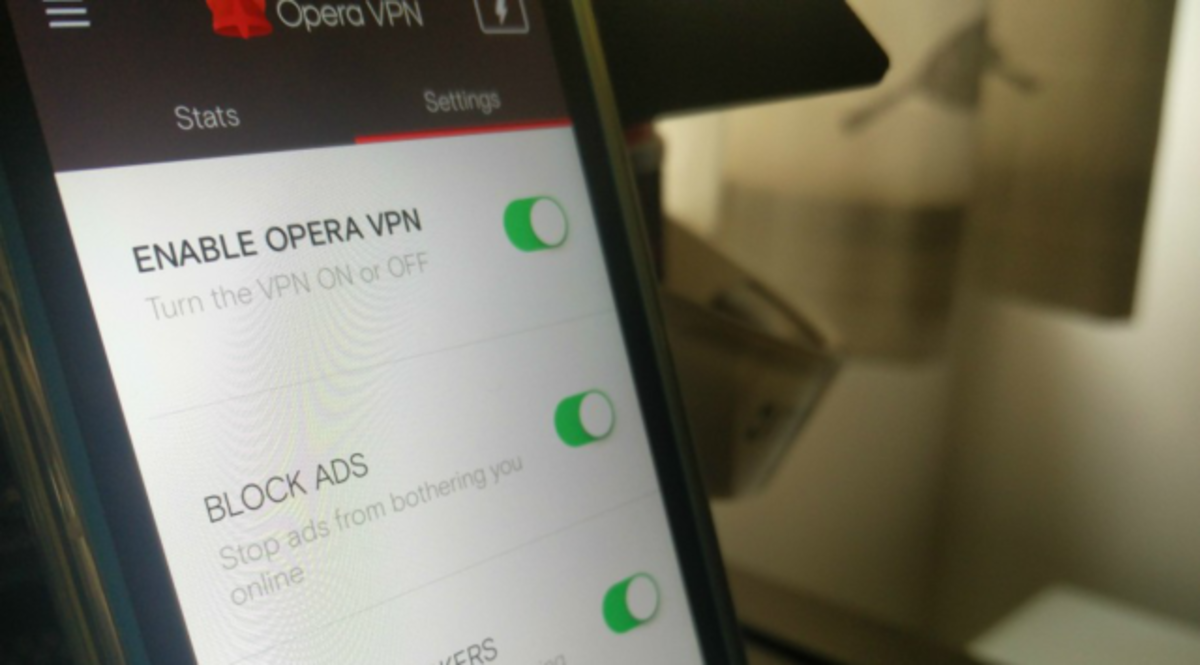
Configurar un VPN en nuestro iPhone o iPad es un proceso muy sencillo, solo tenemos que configurar las cosas adecuadamente y todo quedará listo para ser usado. Esperamos que esta guía te haya sido de ayuda.
¿Usas las conexiones VPN muy seguido? ¿Para qué? ¡Deja tu respuesta en los comentarios!
Vía | iMore
Puedes seguir a iPadizate en Facebook, WhatsApp, Twitter (X) o consultar nuestro canal de Telegram para estar al día con las últimas noticias de tecnología.